노트북 wifi 아이콘 사라짐(연결안됨)
코로나로 인해 요새 재택근무를 하는 회사가 많아졌는데요. 저희도 돌아가면서 재택근무를 하고 있어요.
또한 출장으로 인해 회사 노트북을 사용할때가 많은데요. 그럴때마다 들어오는 문제가 잘 사용 하다가
와이파이 아이콘이 사라지거나 연결 이 안되서 문의가 들어올때가 많아요.ㅠㅠ
사실 유선으로 연결해주면 컴퓨터가 알아서 무선 네트워크 드라이버를 찾아 해결이 되는데요.
요새 나오는 노트북들은 유선을 꽂을 곳도 없고 유선을 사용하기 힘든 환경일 수 도 있습니다.
하지만 여러가지 방법이 있어서 충분히 해결 가능합니다.
먼저 제일 간단한 방법 부터 알려 드리겠습니다.

1. 윈도우+s 키를 누른후 '네트워크 문제를 찾아 해결합니다' 검색 후 나온 프로그램을 실행 합니다.
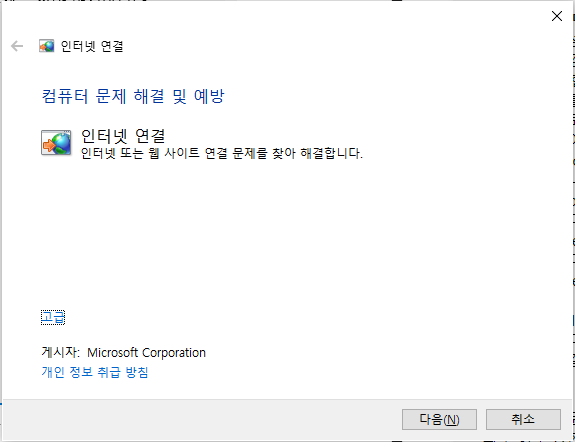
2. 다음 누르시고 '인터넷 연결문제 해결 클릭합니다.' 이후 문제 해결사 단계를 따라 문제 해결 해결 하시면 됩니다.

보통은 윈도우의 대부분의 문제들은 문제 해결사 를 통해 해결하실 수 있습니다.
이후에도 안되면 네트워크 기본 구성 초기화를통해 해결 하는 방법을 알아보겠습니다.
1. 윈도우+s 키를 누른후 'cmd' 입력하고 우측 '관리자 권한으로 실행'을 클릭합니다.
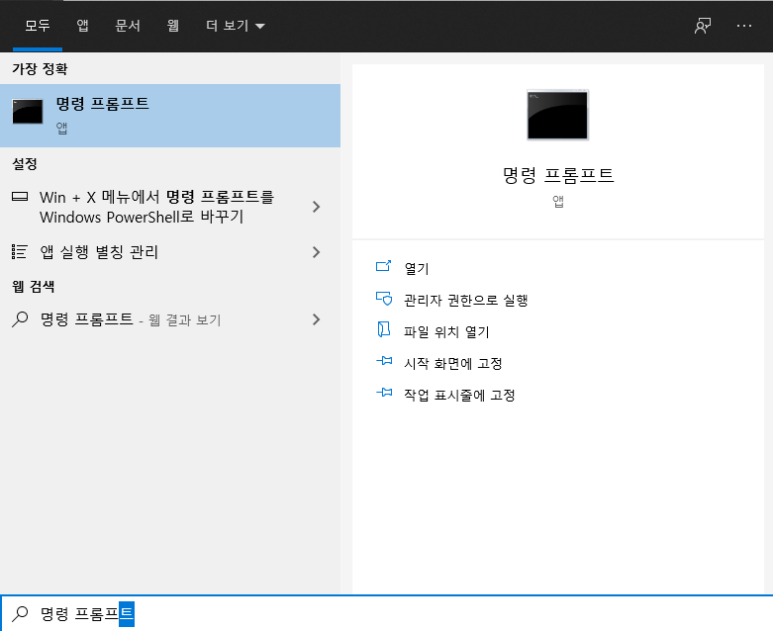
2. 밑에 내용을 복사후 붙여넣기 후 엔터 키를 누릅니다.
netsh winsock reset
netsh int ip reset
ipconfig /release
ipconfig /renew
ipconfig /flushdns
3. 문제가 해결되었는지 확인하시면 됩니다.
마지막 방법으로는 네트워크를 초기화 후 다시 네트워크 장치 설치하는 방법입니다.
1. 윈도우+s 키를 누른후 '설정'을 입력하고 엔터 누릅니다.
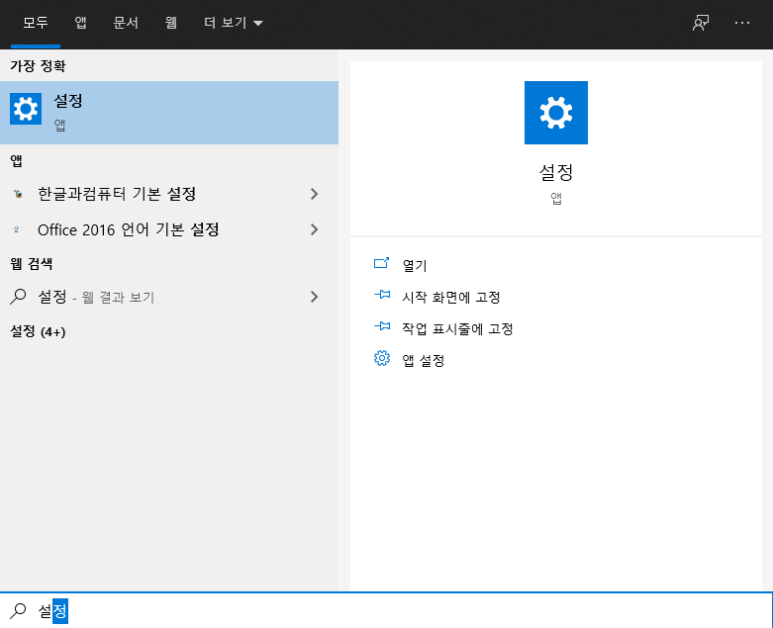
2. 설정 메뉴에서 '네트워크 및 인터넷' 메뉴를 찾아 클릭합니다.
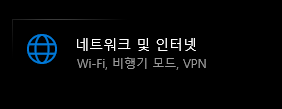
3. 하단에 네트워크 초기화 클릭합니다.
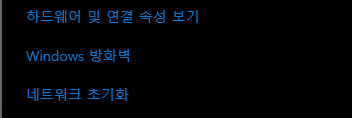
4. 지금 다시 설정을 눌러 진행 하시면 됩니다.
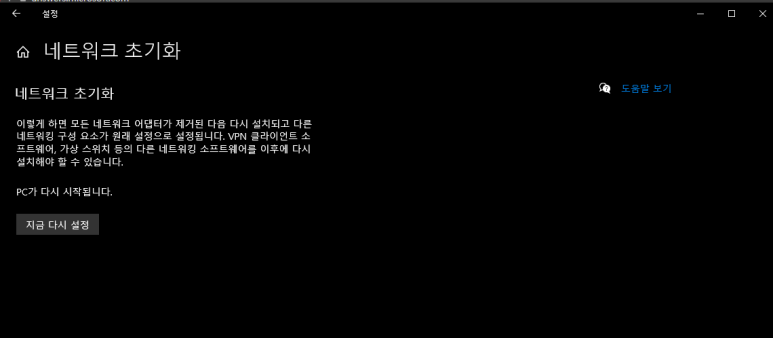
5. 컴퓨터가 재시작 되면 네트워크 문제가 해결되었는지 확인하시면 됩니다.
잘 해결 되셨으면 좋겠네요 ㅎ
이렇게 했는데도 안된다면 댓글 남겨주세요. 또한 이게시물과 무관하더라도 궁금한점 있으시면
언제든지 댓글 남겨주세요.